如何在Windows Live Movie Maker中加入視頻剪輯文件
許多只是學習如何在其Windows 7計算機上編輯視頻文件的人可能會以下載第三方視頻編輯程序的途徑。
儘管其中許多人都很好,甚至很棒,但您可以下載Microsoft視頻編輯程序(稱為Windows Live Movie Maker),這一事實並非每個人都知道。
Windows Live Movie Maker是一個很好的程序,用於對視頻文件進行簡單的編輯,如果您習慣於使用其他Microsoft程序(例如Microsoft Office),則界面非常熟悉。
電影製作者甚至可以為您提供多個文件的選項,無論它們是圖像,視頻還是兩者的組合,這使您可以在Windows Live Movie Maker中加入視頻剪輯文件。
有關的:如何在Windows Live Movie Maker中翻轉視頻剪輯
如果您尚未這樣做,則可以按照本文中有關安裝Windows Live Movie Maker的說明將程序傳遞到您的計算機上。
下載和安裝Windows Live Movie Maker後,您可以通過單擊開始屏幕左下角的按鈕,單擊所有程序,然後單擊Windows Live電影製造商。
單擊單擊此處瀏覽照片和視頻選項位於窗口的中心,然後雙擊您要加入的第一個視頻文件。重複每個額外剪輯的步驟。您無需以任何特定的順序添加剪輯,因為您可以在Windows Live Movie Maker中重新排列它們。
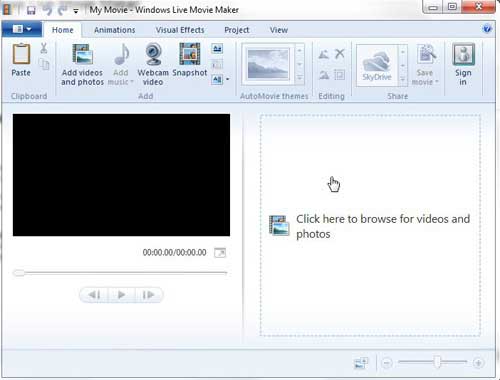
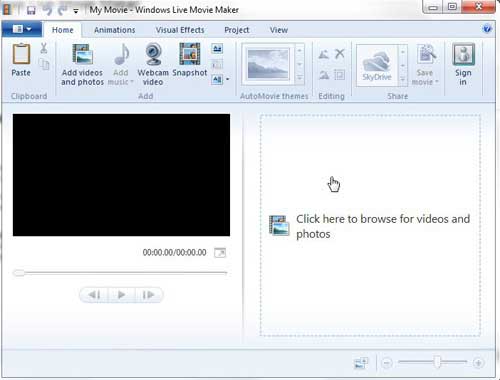
在Windows Live Movie Maker中,每個單獨的剪輯都通過窗戶右側的時間表進行了微小的休息。例如,在下圖中,我將添加到項目中的兩個剪輯之間的斷裂圈中。
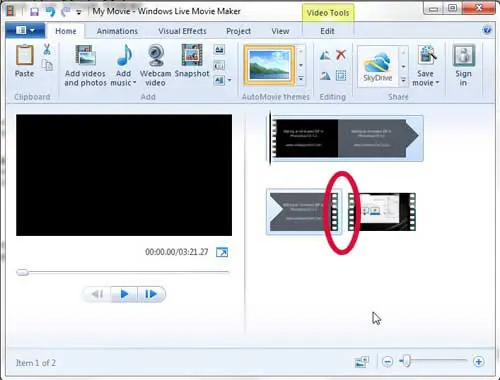
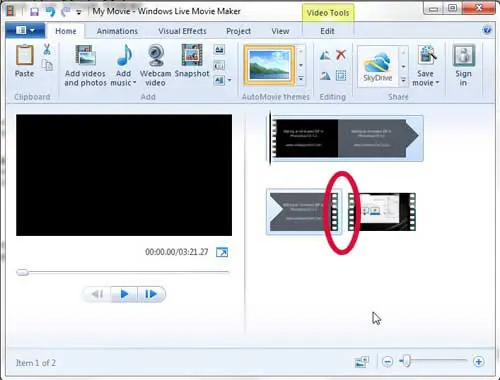
您可以通過單擊要移動的剪輯,然後將其拖動到時間表中所需的位置來重新排列剪輯。請注意,在時間表中將添加移動的剪輯的時間表中顯示一條垂直線。我已經圈出了下圖中所指的線。
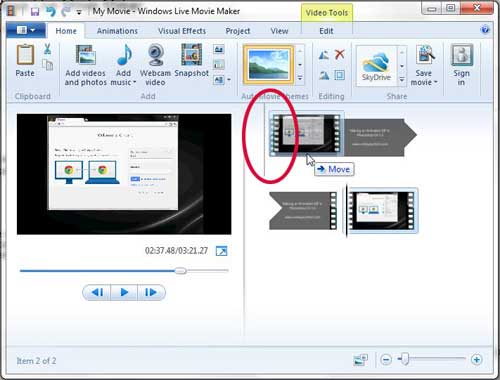
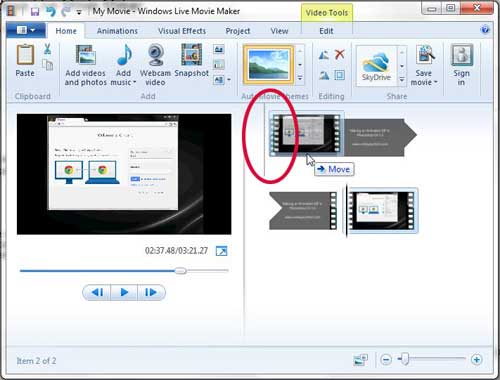
正確安排剪輯時,請單擊電影製作人窗口左上角的標籤,單擊保存電影,然後根據您的需求選擇適當的分辨率。
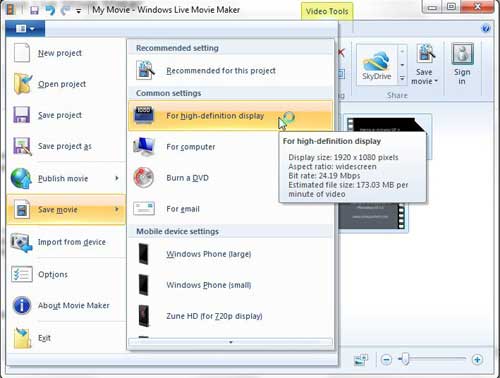
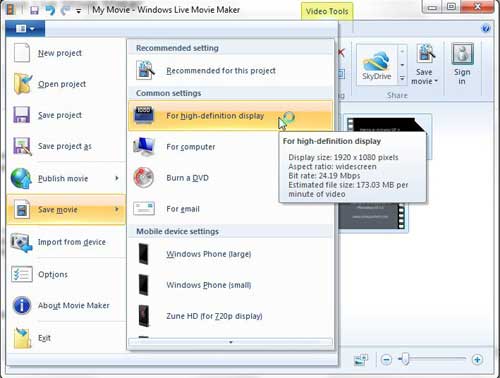
現在,您知道如何加入Windows Live Movie Maker中的視頻剪輯,可以使用這些步驟將多個視頻文件組合為一個較大的視頻文件。
請注意,一旦添加並在Windows Live Movie Maker中添加並組織了它們後,就無需為視頻片段做任何額外的事情。保存電影后,它們將自動加入一個視頻文件。


